Luominen Windows TFTP -palvelimessa, suorituskyvyn asettaminen ja tarkistaminen
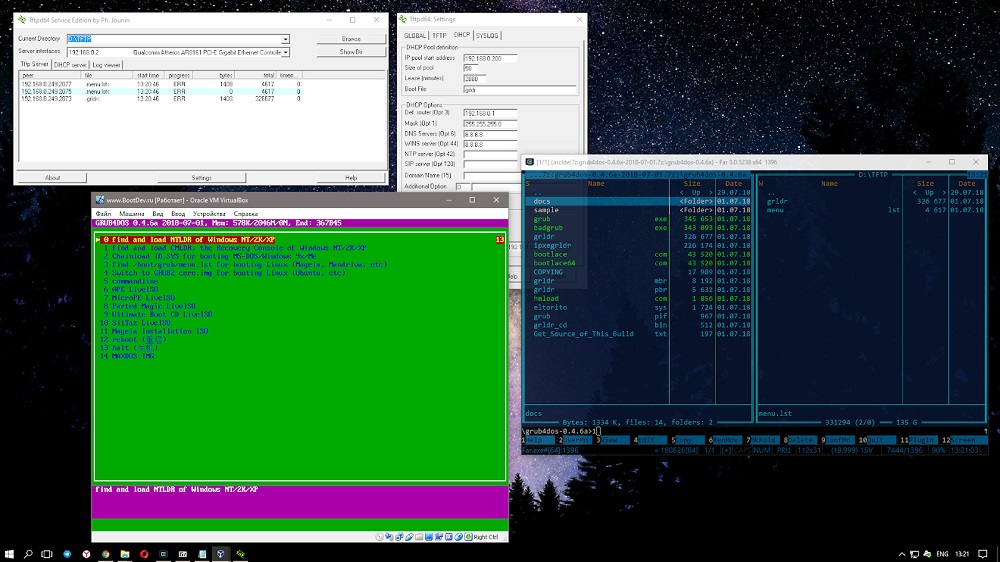
- 4279
- 441
- Tony Swaniawski
TFTP on yksinkertaistettu tiedonsiirtoprotokolla (joka todistaa protokollan ensimmäinen kirjain, jolle on ominaista toteutuksen helppous ja jolla on useita rajoituksia, joiden pääasiallinen todennuksen puute puute on todennuksen puute. Tästä syystä se ei ole yhtä yleinen kuin FTP, mutta on monia esimerkkejä, kun sen käyttö on parempaa.
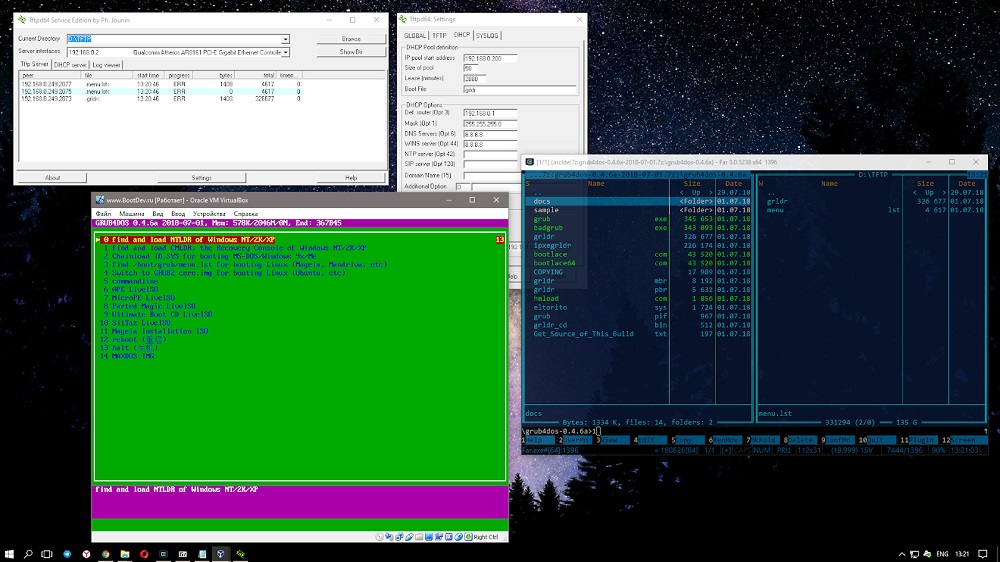
Esimerkiksi suljetussa paikallisessa verkossa käyttöjärjestelmän lataamiseksi työasemille, turvallisuussyistä tai muista syistä, jotka eivät sisällä omaa kiintolevyä. Ja vaikka täällä on joitain riskejä, ne voidaan kompensoida suodattamalla IP -osoite UDP -kuljetusprotokollalla.
Kuinka asentaa TFTP -palvelin Windowsiin
Triviaali FTP.
OS: n lataamisen lisäksi työasemiin käytetään laajasti monien rakennetun laitteiden kokoonpanojen lataamiseen ja muokkaamiseen, jotka ovat osa kotiverkkoja ja Smart House -järjestelmää.
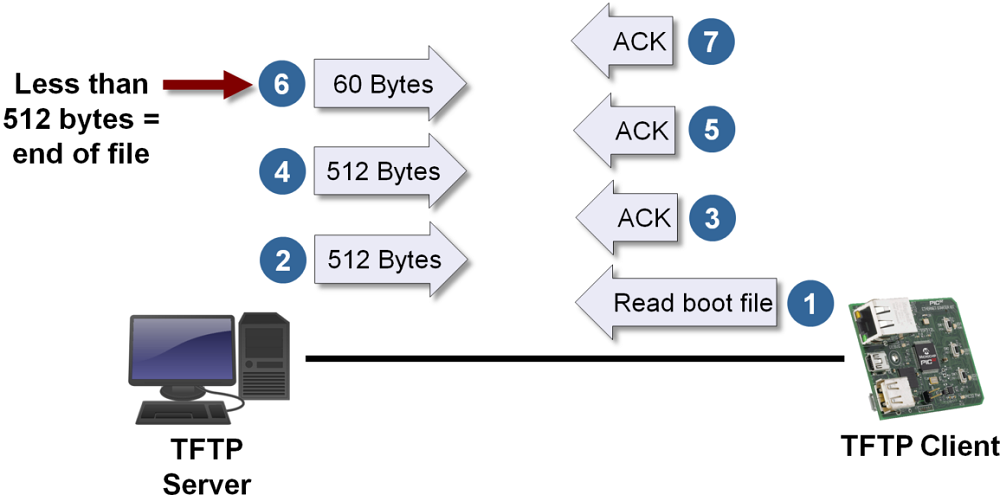
Erityisesti tätä protokollaa löytyy usein reitittimistä, matkapuhelimista, suosituista media-pohjaimista. Sitä käytetään yhden tiedostojen siirtämiseen suhteellisen pieniin etäisyyksiin. Mutta globaaleissa verkoissa, samassa Internetissä, TFTP: n käyttöä ei voida hyväksyä matalan turvallisuuden vuoksi. FTP hallitsee siellä, ja jos vaaditaan lisääntyneitä turvallisuusvaatimuksia, niin SFTP.
Jos voit suorittaa FTP: n, joka vaatii kirjautumis-/salasanan syöttöä, voit suorittaa koko toimenpiteen tiedostoilla (lähetys molemmissa suunnissa, uudelleennimeäminen, poistaminen, katselu), niin TFTP: ssä voit ladata vain tiedostoja ja vain yksi kerrallaan. Mutta tässä käytetään UDP -pinoa, jolle on tunnusomaista koodin yksinkertaisuus, toisin kuin yhteinen, mutta melko monimutkainen TCP/IP.
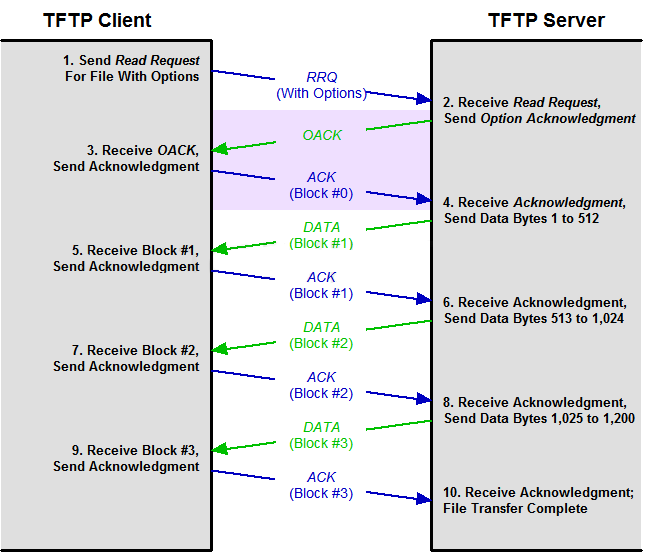
TFTP -protokollassa alhainen toiminnallisuus kompensoi luotettavuus, joten protokollikoodin palvelinosassa on hyvin vähän tilaa levyllä tai muistissa, mikä tekee siitä ihanteellisen ehdokkaan käytettäväksi rakennetuissa laitteissa, missä muistin puute on tuttu ilmiö.
Joten jos tiivistät, mitä TFTP -asiakas tarvitsee, voidaan väittää, että protokollan tärkein etu on asiakasosan helpotus toteuttaminen.
HUOMIO. Protokolla ei tarjoa käyttäjätilien saatavuutta, joten on aina riski olla yhteydessä TFTP -palvelimeen tai muiden henkilöiden asiakkaaseen, mukaan lukien haitalliset tavoitteet. Siksi sinun on käytettävä sitä, jos verkko on suojattu toisella tavalla, esimerkiksi palomuuri.Vaikka TFTP -palvelin löytyy useimmiten Linux -käyttöjärjestelmästä, Windowsille ja jopa MacOS: lle on suunniteltu monia ratkaisuja (TFTPD32/64, HANEWIN, Whatsup, Winagents jne.-A.
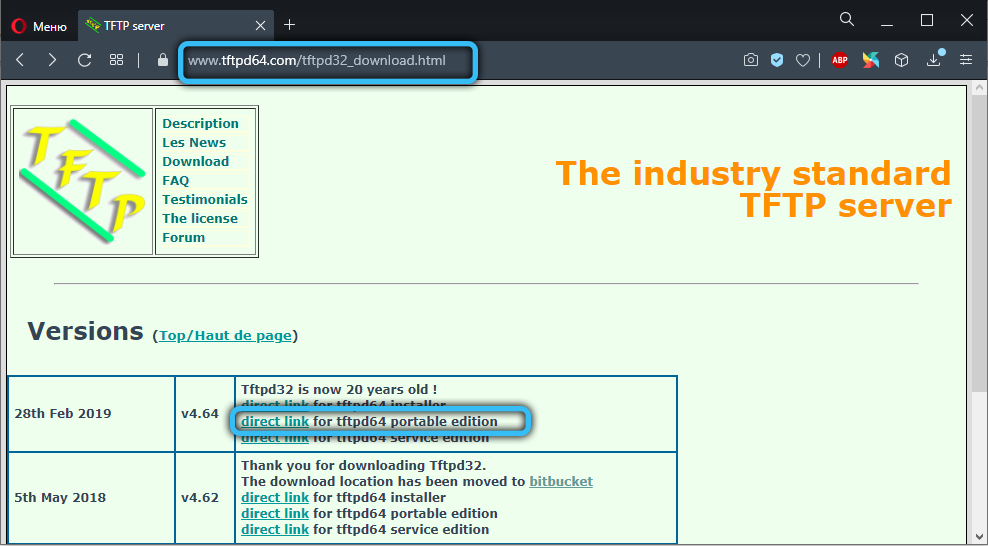
Harkitse TFTP -palvelimen asentamista koskevaa menettelyä erittäin suositusta TFTPD32 -apuohjelmasta, joka on luotu avoimeen lähdekoodiin. Itse TFTP -palvelimen lisäksi se sisältää muita palvelinprotokollia (DHCP, DNS, SNTP) ja antaa sinun hallita IP -osoitetta Bulletia. Tietysti tilanteita, joissa kaikkien näiden toimintojen läsnäolo on vaikeaa tulla jopa teoreettisesti, mutta TFTP: n lisääminen yksi niistä voi olla hyödyllistä.
Ohjelmaa lataamalla voit valita kannettavan version, jos et halua sotkea asennuksen kanssa.
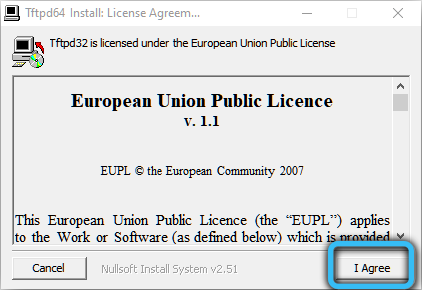
Apuohjelman aloittaessa sinun on määritettävä pari parametria:
- luettelo, josta tiedostot lataavat (oletuspolku - ohjelman asennuspaikka);
- Palvelimen IP -osoite, johon asiakkaiden on otettava yhteyttä.
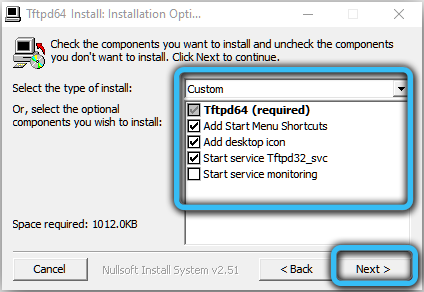
Tämä riittää yksinkertaisimpien toimintojen suorittamiseen. Mutta joissain tapauksissa tarvitaan lisäasetus ohjelman.

TFTP -palvelimen asetukset
Jos DHCP -palvelimen käyttöä vaaditaan esimerkiksi dynaamisten ipishien antamiseksi pienessä verkossa, sinun on siirryttävä asetusosaan ja valittava DHCP -välilehti.
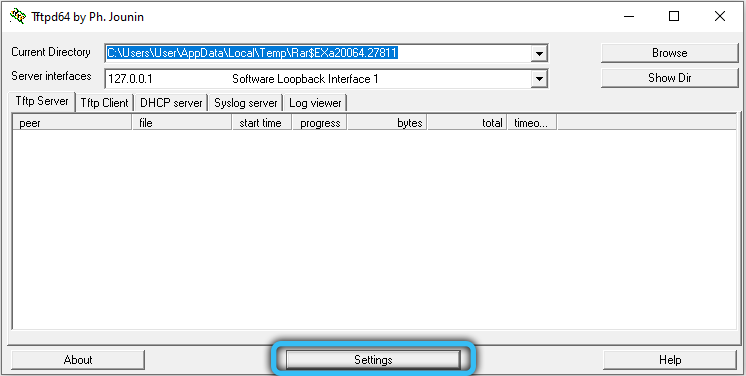
Tässä meidän on ilmoitettava:
- lähteen IP -osoite (vastaanotettu reitittimessä);
- asiakkaille annettujen osoitteiden valikoima;
- Verkkoyhdyskäytävän osoitus ei ole pakollista;
- Neljäs parametri - Mask -aliverkko.
Vahvistamme muutokset painamalla OK.
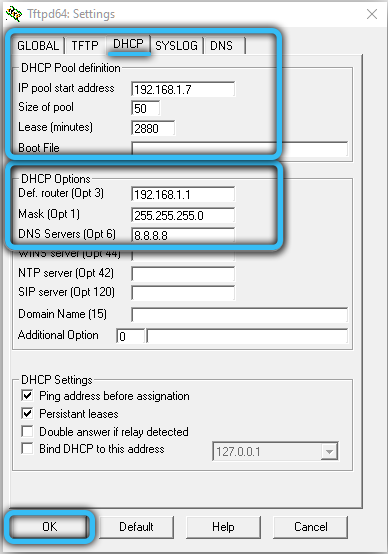
Koska TFTP perustuu alemman UDP -kuljetusprotokollan käyttöön, jossa yhteyttä ei ole tarjolla, yhteyden emulointityöstä tulee ulkoisen protokollan etuoikeus, meidän tapauksessamme TFTP. Ongelmana on, että useimmissa tapauksissa sewn -näytöt eivät pysty tunnistamaan TFTP -protokollan aloittamia yhteyksiä, joten se ei pysty ohittamaan tämän tyyppistä liikennettä.
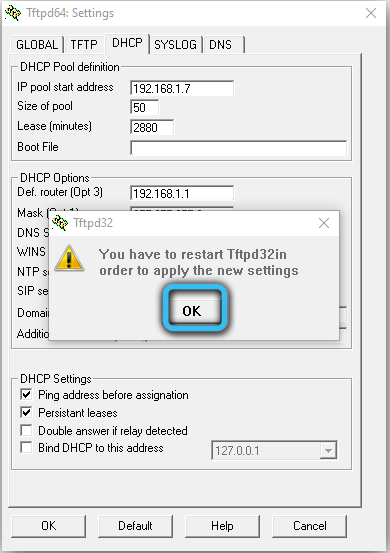
Mutta jos TFTP -palvelin sijaitsee turvallisessa verkossa ja asiakaslaitteet ovat palomuurin edessä, niin ongelmia ei pitäisi olla, mutta sinun on tehtävä muutoksia palomuurin asetuksiin:
- On tarpeen lisätä sääntö tietopakettien kuljettamisesta ulkoisesta kuvakkeesta ohjelman kokoonpanossa määritettyyn TFTP -palvelimen osoitteeseen (portin 69 TFTP -palvelimen kautta);
- Salli uudelleenohjaus liikenteen sisäisestä verkosta ulkoiseen IP -osoitteeseen.
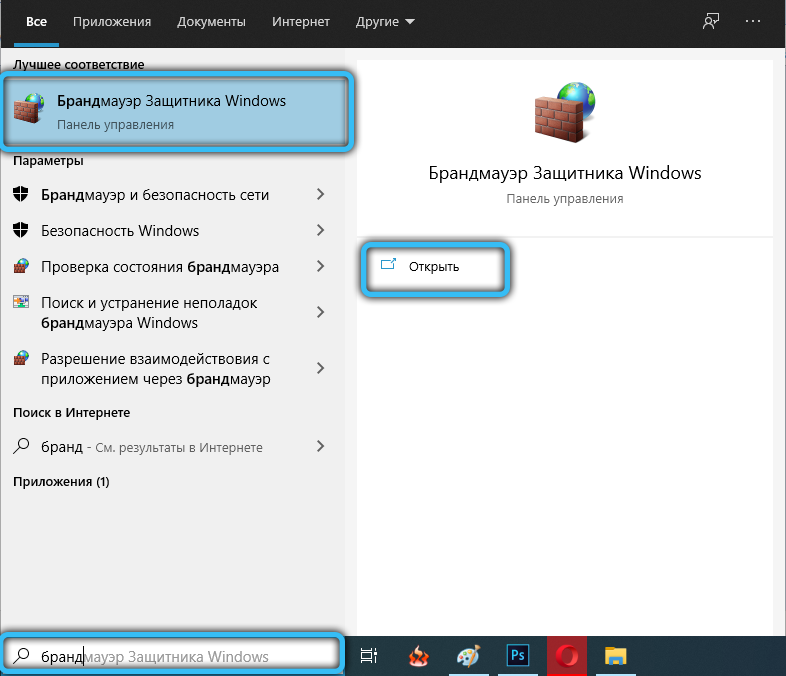
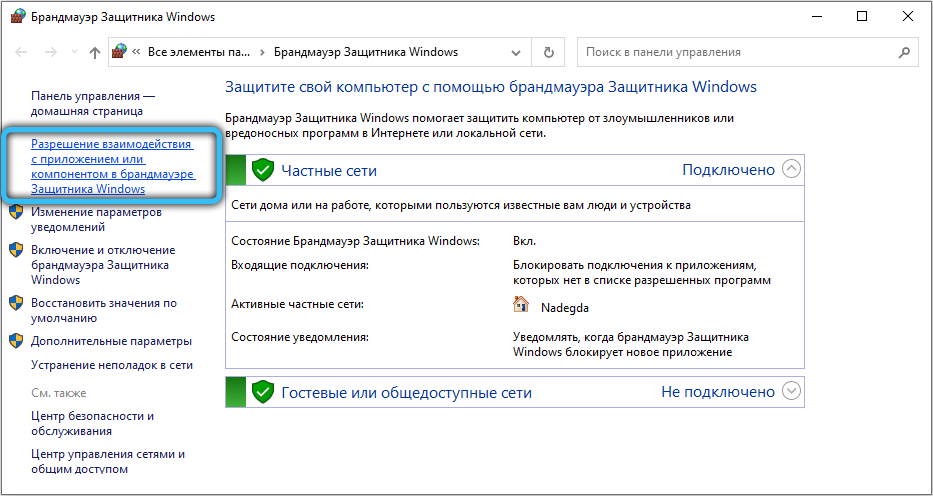
Useimmissa reitittimissä, kun siirretään tietoja turvallisemmasta verkosta vähemmän suojattuun ongelmaan, ongelmia ei ole, mutta vastakkaisen tehtävän suorittamiseksi tarvitaan vain yllä olevien toimien suorittaminen.
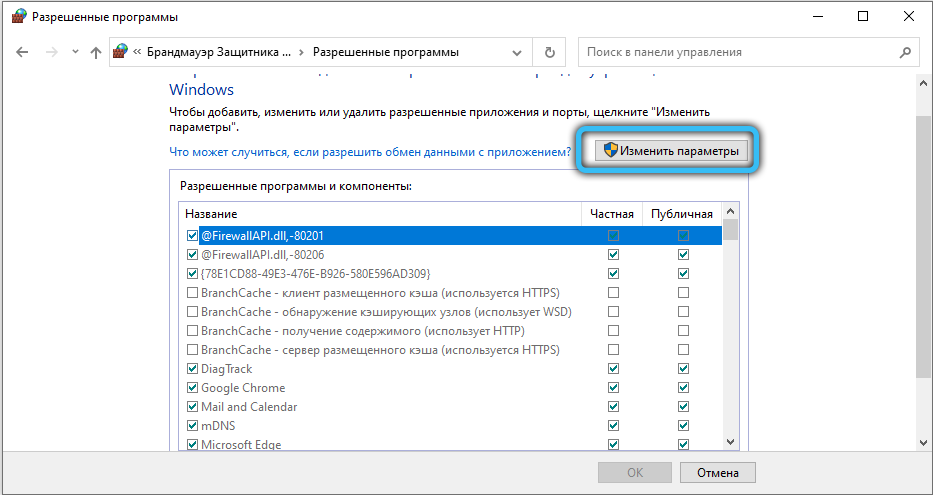
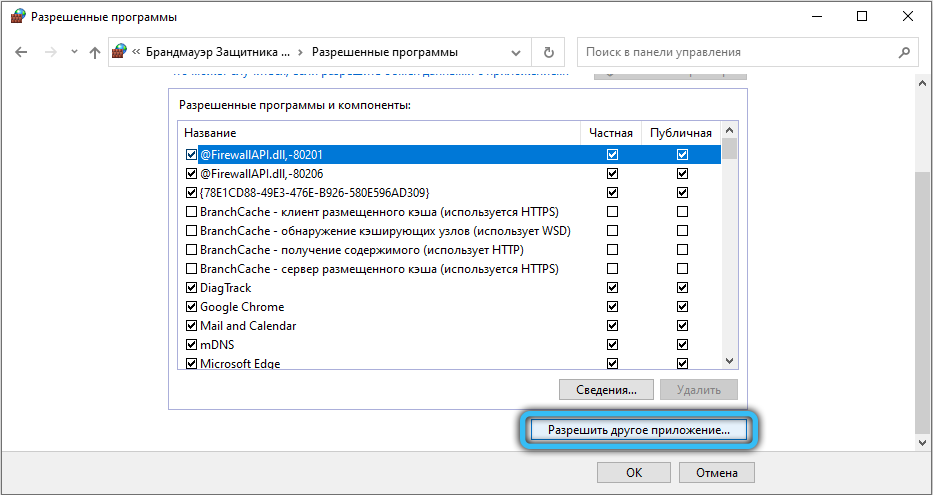
Ongelmana on, että kaikki verkkoreitittimet/reitittimet eivät anna sinun suorittaa tällaisia asetuksia. Mutta monet heistä on varustettu TFTP -protokollan käyttämällä suunnatun liikenteen katselun toiminnolla, kun ne pystyvät muuttamaan lähetystaulua dynaamisesti, jolloin voit hypätä ulkopuolelta, siirtyä paikalliselle verkkoon. Joten Cisco Pix -reitittimen palomuurin määrittämiseksi sinun on suoritettava FixUp Protocol TFTP -komento.
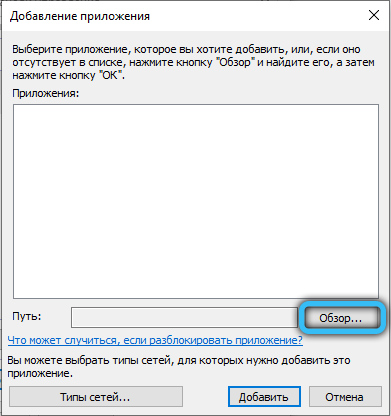
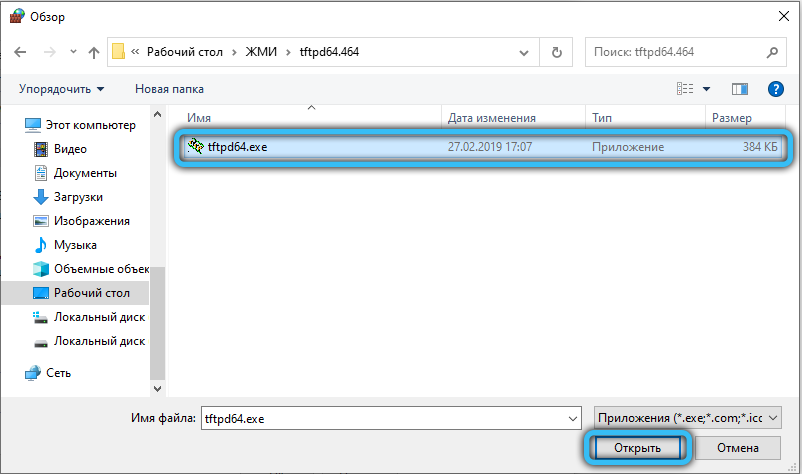
On vaihtoehtoinen tapa ratkaista ongelma: voit velvoittaa TFTP -palvelimen käyttämään porttia 69 kahteen suuntaan, ei vain asiakkailta tulevien pyyntöjen vastaanottamiseen, vaan myös vastausten lähettämiseen heille. Sitten palomuuri pystyy käsittelemään molemmat tyyppiset pyynnöt oikein lähetystaulukossa käytettävissä olevien tietueiden ohjaamana.
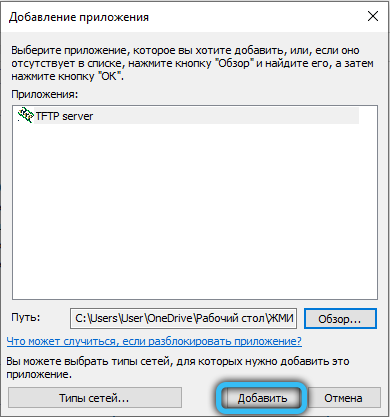
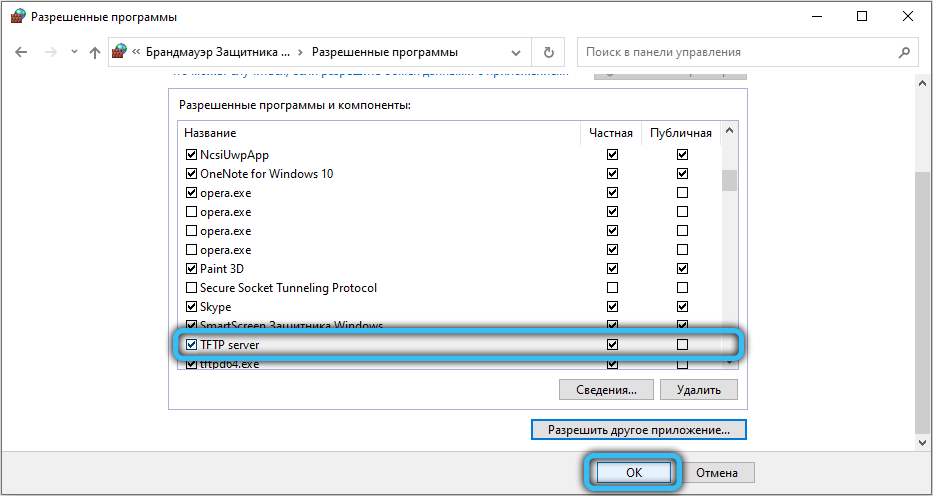
Joten WinAGENTS TFTP -palvelimen määrittämiseksi tällä tavalla on tarpeen, että ohjelma -asetuksissa on asennettava sekki.
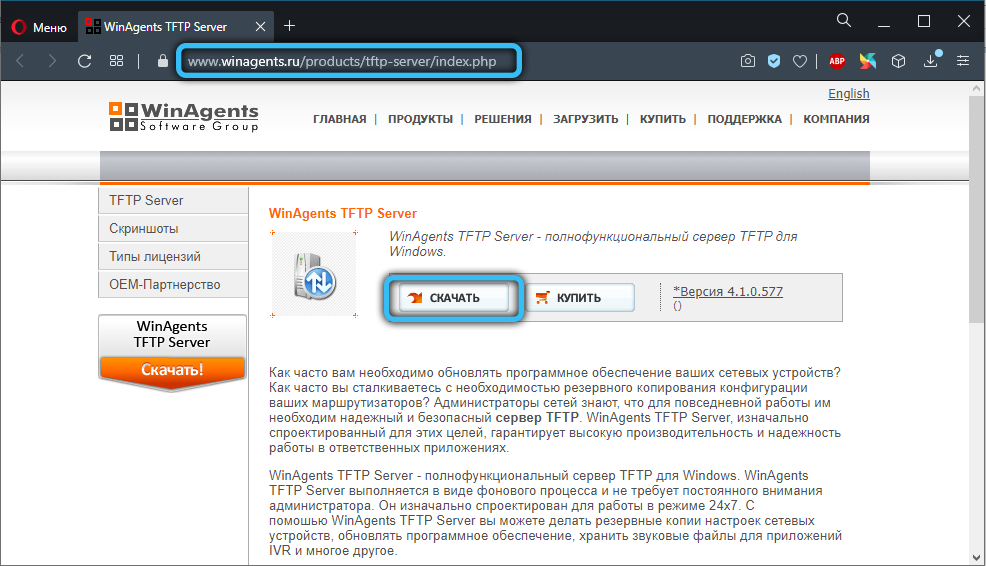
TFTP -palvelin
Jos haluat tarkistaa, onko palvelimen TFTP toimi, sinun on vain kopioitava tiedosto palvelimelta asiakaslaitteisiin.
Tätä varten sinun on suoritettava konsoli asiakkaalla ja suoritettava sitten TFTP 192 -komento.168.1.35 saada . Jos kaikki on määritetty oikein tauon jälkeen, jonka aikana tiedonsiirto tapahtuu, määritetyn tiedoston tulisi näkyä asiakaslaitteissa.
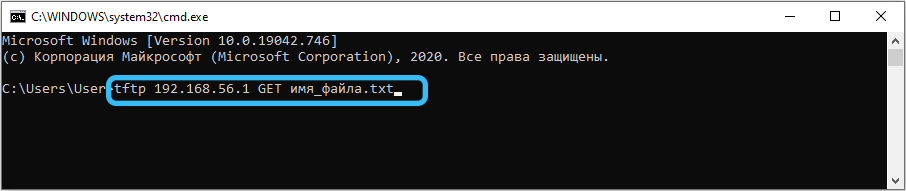
Huomaa, että luetteloon tehdään kopiointi. Mutta kaikilla apuohjelmilla ei ole tällaisia asetuksia. Esimerkiksi, jos käytät Winagents TFTP -palvelinta, sinun on suoritettava kaksi komentoa sarjassa:
- CD;
- TFTP168.1.35 saada .
Tässä tapauksessa kopiointi tehdään määrittämällesi hakemistolle.
TFTPD32 -apuohjelmassa kopiointi näyttää hiukan erilaiselta. Asiakasautossa sinun tulisi käynnistää sovellus, avata siinä oleva TFTPClient -välilehti ja määrittää sitten palvelimen IP -osoite ja sitten ladattavan tiedoston nimi, jonka aiomme ladata. Voit tallentaa sen toisella nimellä, mikä osoittaa sen vastaavassa asetuslinjassa. Kun olet suorittanut kaikki valmistelut, napsauta Get -painiketta ja odota toiminnan tuloksia.

Kuten näette, TFTP -palvelimen käyttö ei aseta käyttäjälle liukenemattomia tehtäviä, paitsi jos paikallisen verkon käyttäminen vaaditaan. Mutta näissä tapauksissa on muitakin suojattuja ja turvallisempia verkkoprotokollia.
- « Forkplayer -asennus ja asetus Smart TV lle
- NX Nomachine - Kuinka määrittää ja käyttää etäkäyttöä tietokoneeseen »

